Veilige afzenders instellen
Spamfilters zijn geweldig, maar wat nu als elke keer een ongewenst een afzender in de spammap komt.
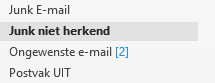
Wanneer een bepaalde afzender telkens in de map met ongewenst email wordt gezet en dit niet de bedoeling was, kun je deze afzender toevoegen aan de lijst met betrouwbare afzenders.
Meerdere mogelijkheden
In ons voorbeeld nemen we de situatie van Outlook in combinatie met Internet Security van Eset. Maar een andere anti spam programma zal op een vergelijkbare wijze werken.
Werkwijze 1: instellen vertrouwde afzender
- Open >> Microsoft Outlook
- Selecteer (niet openen) de mail in je >> Postvak (in)
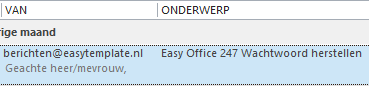
- Selecteer tab >> Eset

- Kies voor >> Vertrouwd adres
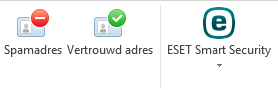
- De afzender staat nu op de lijst met vertrouwde afzenders
Werkwijze 2: instellen vertrouwde afzender
Wanneer je de map met ongewenste mail aan het opschonen bent of op een andere manier de mail geopend hebt, kun je vanuit dat scherm ook direct de afzender toevoegen aan de vertrouwde afzenders.
- Wanneer de mail is geopend, is ook een tab >> Eset zichtbaar
- Selecteer deze tab

- Kies in dit scherm voor >> Vertrouwd adres
Video instructie
Voorbeeld uit de praktijk
Een praktijkvoorbeeld uit eigen keuken geeft wellicht precies aan om wat voor soort mailtjes dit onderdeel gaat. Wij versturen inlogcodes voor onze producten (verlofregistratie, urenregistratie etc.), maar deze mailtjes komen best vaak terecht in de map met ongewenste mail.
Advertentie: Eset voor Outlook

Eset Smart Securty is wederom uitgeroepen tot beste product door de consumentenbond.